Para melhores resultados, use a versão mais recente.
-
Texto e Legenda
- Como usar o recurso de legenda automática no Filmora?
- Como usar efeitos de Texto Controlado por Áudio no Wondershare Filmora?
- Como usar o recurso de Mudança de Voz no Wondershare Filmora?
- Animação de texto em trajetória para Windows
- Como utilizar o funcionalidade de texto curvo no Wondershare Filmora?
-
Recursos de IA
- Edição do AI Copilot para Windows
- Criador de miniaturas de IA para Windows
- Removedor de voz com IA para Windows
- Edição baseada em texto AI para Windows
- Proteção de tom de pele AI para Windows
- Gerador de música com IA para Windows
- Máscara inteligente de IA para Windows
- Tradução por IA para Windows
- Efeitos de adesivos de IA
- Imagem para Vídeo para Windows
- Retrato de IA
-
Animação e quadro-chave
-
Guia rápido
- Barra de ferramentas personalizada para Windows
- Pesquisa Inteligente com IA para Windows
- Primeiros Passos
- Registrar, Atualizar e Desinstalar
- Registrar | Atualizar | Desinstalar
- Download/Instalação/Ativação/Atualização/Desinstalação (Windows)
- Notas de Lançamento
- Planos de Membros
- Lista de Atalhos do Teclado
- Lista de atalhos de teclado (Windows)
-
Novos recursos
-
Requisitos do sistema
-
Interface principal
-
Criar projeto
-
Importar e gravar
-
Edição de vídeos
- Edição de vários clipes para Windows
- Clipe composto para Windows
- Super Câmera Lenta com Tecnologia Optical Flow para Windows
- Atalhos de Velocidade de Reprodução no Windows
- Marcadores para Windows
- Atalhos Windows favoritos.
- Fundo ajustável para vídeos e imagens no sistema operacional Windows.
- Ativar/desativar clipe no Windows
- Áudio Ripple para Windows
- Criar Clipe Multicâmera
- Curva de Trajetória de Keyframe para Windows
- Linha do Tempo Magnética no Windows
- Compressor de Vídeos no Windows
- Rastreamento Planar
- Aprimorador de Vídeo com IA
- Selecionar todos os clipes na linha do tempo no Windows
- Ferramentas de desenho para Windows
- Espaço de Trabalho do Filmora para Windows
- Régua de Edição de Vídeo - Windows
- Tela Verde (Chroma Key)
- Dividir e Cortar Vídeos
- Reproduzir Vídeos ao Contrário
- Cortar e Ampliar Vídeos
- Transformar Vídeo
- Aprimoramento Automático
- Aplicar máscara no vídeo
- Como usar a linha do tempo no Win
- Estabilização de Vídeo
- Auto Reframe de vídeos
- Vídeo em Tela Dividida
- Frame Congelado
- Projeção de Sombras
- Motion Tracking
- Correção de Lentes
- Efeito PIP
- Máscaras
- Composição
- Captura de Imagem do Vídeo
- Adicionar Bordas
- Efeito Mosaico
- Modelos Predefinidos
- Remoção de Rosto
-
Edição de cores
- Escopos profissionais de vídeo para Windows
- HSL no Windows
- Histogramas no Windows
- Curvas RGB no Filmora
- Vista de comparação de cores para Windows
- Ajustar tons de cores no Windows
- Luz no Windows
- Como usar Rodas de cores para Windows
- Paleta de Cores por IA para Windows
- Aprimoramento de Cores
- Tom de Cores
- Balanço de Branco
- Ajustar LUT 3D
-
Edição de áudio
- Alongamento de áudio para Windows
- Acessar o Medidor de Áudio no Windows
- Aplicação Áudio de IA-Filmora
- Como executar clonagem de voz com IAno Wondershare Filmora?
- Mudar o tom do áudio
- Audio Ducking em Filmora
- Normalização automática
- Aparar, Dividir ou Cortar Áudio
- Ajustar Áudio
- Separar Áudio
- Fade In/Out de Áudio
- Frequência de Áudio
- Sincronização Automática de Áudio
- Misturador de Áudio
- Equalizador de Áudio
- Silenciar Áudio
- Efeitos de Áudios
- Detecção de Batida
- Redução de Ruído de Vídeo para Windows
-
Edição de animação
-
Ajuste de velocidade
-
Edição de IA
- Gerador de BGM inteligente
- IA de Texto para Vídeo para Windows
- Aprimorador de Voz com IA
- Mosaico de Rosto com IA para Windows
- Áudio para vídeo
- Criando script com Copywriting com Inteligência Artificial - Copywriting com IA
- Cortador Inteligente com IA para Windows
- Alongamento de Áudio com IA para Windows
- Redução de Ruído de Áudio com IA
- Ideias de vídeo para janelas
- Projeto de vídeo curto
- Clipes curtos inteligentes para Windows
- Corte de cena inteligente para Windows
- Removedor de Objetos de Vídeo com IA para Windows
- Fala para Texto / Texto para Fala / SRT
- Remoção de Ruídos Automática
- Áudio Ducking
- Detecção de Cenas
- Retrato de AI
- Figurinhas AR
- Sincronização Automática de Batidas
- Auto Highlight
- Detecção de Silêncio
- Normalização de Áudio Automática
-
Adicionar efeitos
- Efeitos de Contagem Regressiva no Filmora
- Efeitos de coleção para Windows
- Asset Center
- Efeitos baseados em áudio para Windows
- Adicionar máscara de efeitos no Windows
- Como usar função de Visualizador de Áudio no Filmora para Window?
- Tipos de Efeitos
- Adicionar e Personalizar Filtros
- Adicionar e Personalizar Sobreposições
- Recursos do Filmstock
- Adicione e ajuste sobreposições
- Efeito de Remoção de Face
- Usar Efeitos Boris FX
- Usar Efeitos NewBlue FX
-
Adicionar transições
-
Adicionar áudio
-
Adicionar títulos
-
Adicionar elementos
-
Exportar vídeo
- Configurações de exportação no Windows
- Exportar clipes selecionados no Windows
- Exportar intervalo de clipe no Windows
- Compartilhar Vídeos para o TikTok do Filmora
- Como remover a marca d'água
- Filmora-Configurações de exportação [Win e Mac]
- Tutorial e Visão Geral de Exportação
- Exportar para um Dispositivo
- Exportar para YouTube
- Exportar para Vimeo
- Gravar um DVD
-
Usar Wondershare Drive
-
Melhoria de desempenho
- Alterar Qualidade de Reprodução
- Marcar Clipes
- Edição em Grupos
- Marcar entrada e saída no Windows
- Gerenciar trilhas no Windows
- Edição de Vídeo Proxy
- Problemas conhecidos e bugs corrigidos
- Configurar Preferências
- Configurações do Projeto
- Detecção de Compatibilidade do Sistema
- Renderizar Arquivos de Visualização
- Guia de usar HDR no Filmora
- Gerenciar Linha do Tempo
- Lista de atalhos de teclado
- Alterar a qualidade da reprodução
Animação de texto em trajetória para Windows
O Filmora 14.2 traz uma novidade empolgante: a animação de texto em trajetória. Este recurso permite que animar textos ao longo de uma trajetória personalizável, tornando mais fácil destacar frases-chave, títulos ou efeitos especiais nos vídeos. A seguir, confira tudo o que você precisa saber para usar esta funcionalidade e elevar o nível do seu conteúdo audiovisual.
Guia passo a passo: Como utilizar a animação de texto em trajetória
Passo 1: Adicione texto ao vídeo
Abra o seu projeto no Filmora e, em seguida, vá até o menu Títulos e arraste um modelo de texto para a linha do tempo. Dê um duplo clique no texto para abrir o painel Texto - Básico.
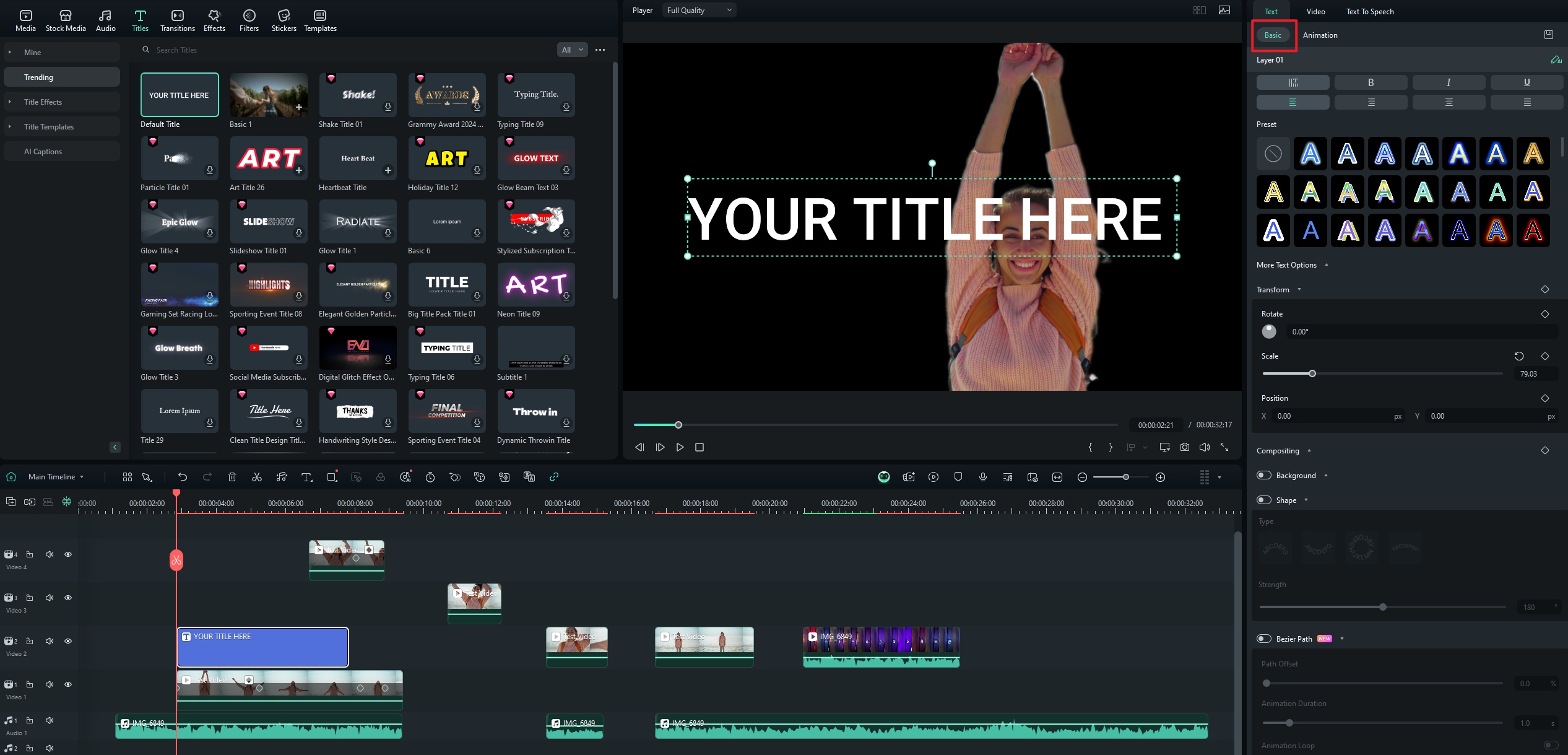
Passo 2: Habilite a animação de texto em trajetória
No painel de propriedades básicas do texto, localize e abra as configurações de Demarcador de Bézier.
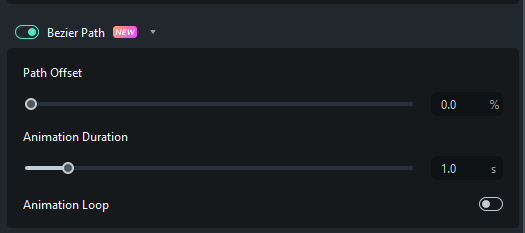
Passo 3: Personalize a animação de texto em trajetória
Clique em qualquer ponto da linha inferior do texto para criar um novo nó.
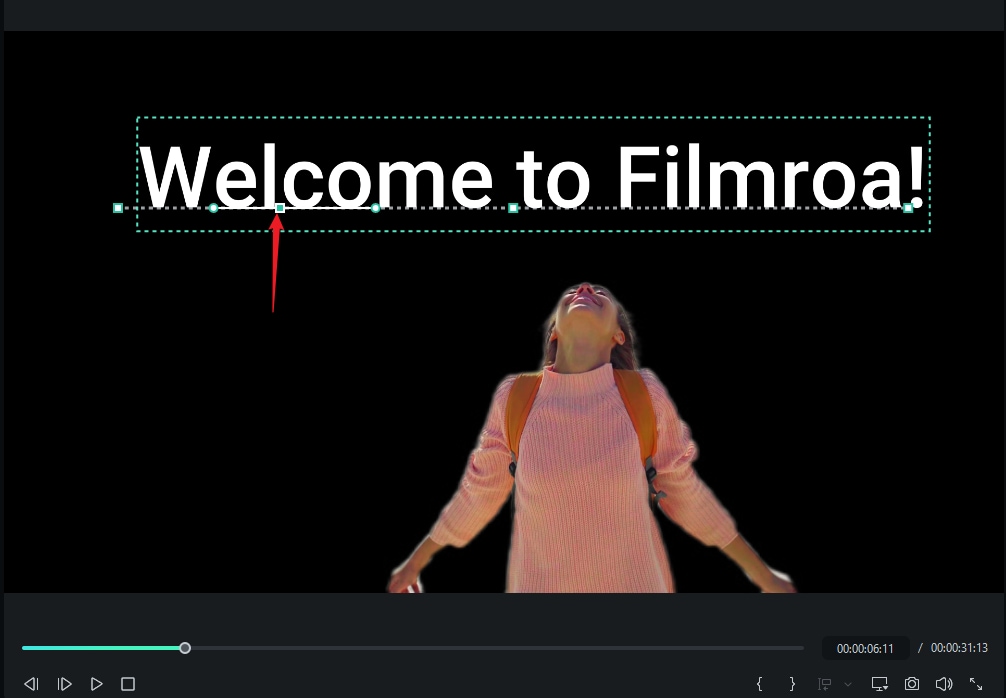
Arraste os nós para moldar a trajetória do texto conforme desejar.
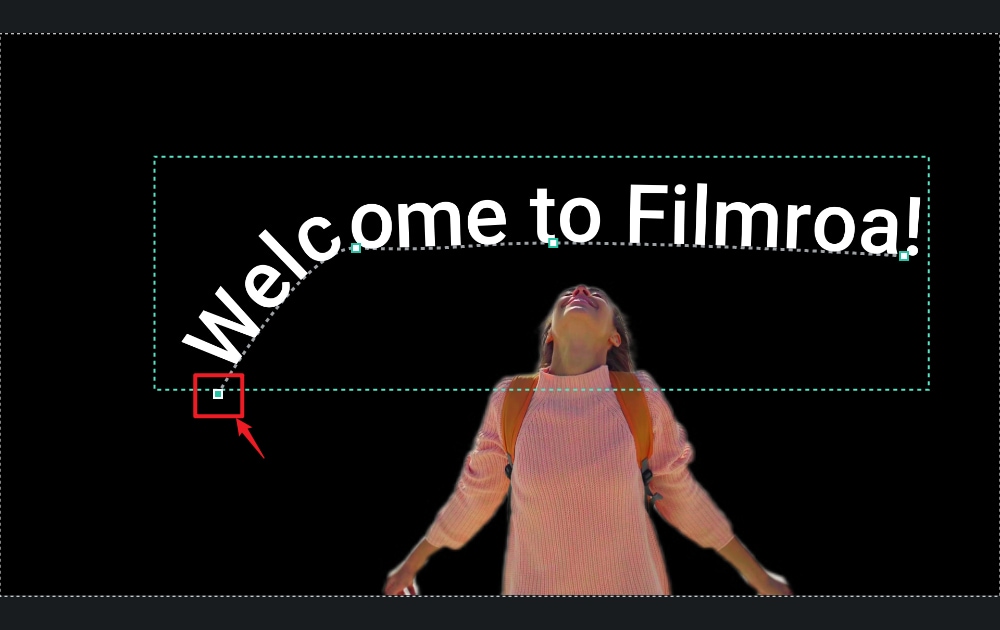
Clique em um nó e arraste as alças em cada lado dele para ajustar a orientação do texto.
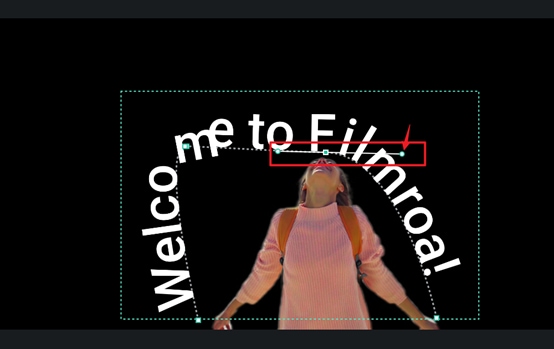
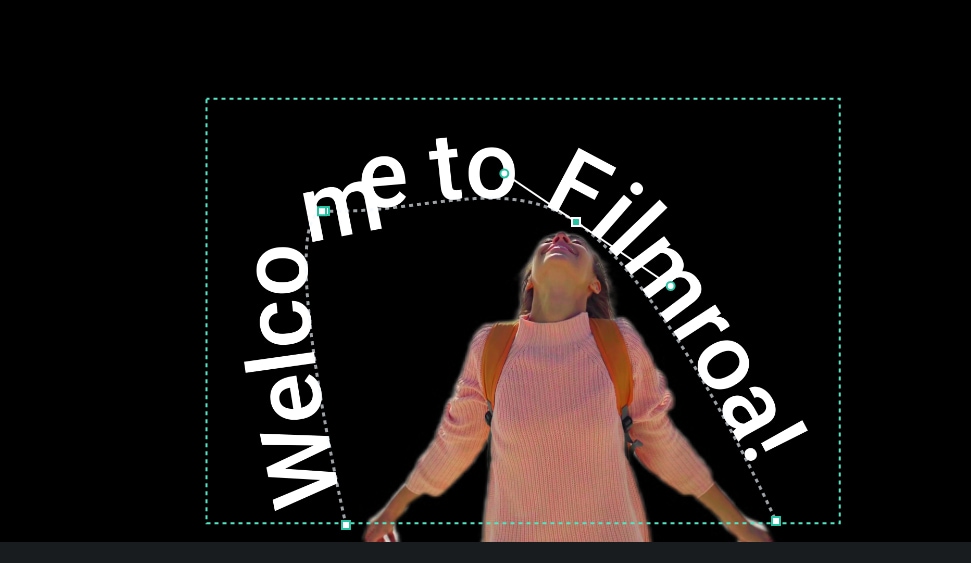
Dessa forma, você pode adaptar o caminho do texto para qualquer formato.
Se precisar remover algum nó, basta selecioná-lo e pressionar a tecla "delete".
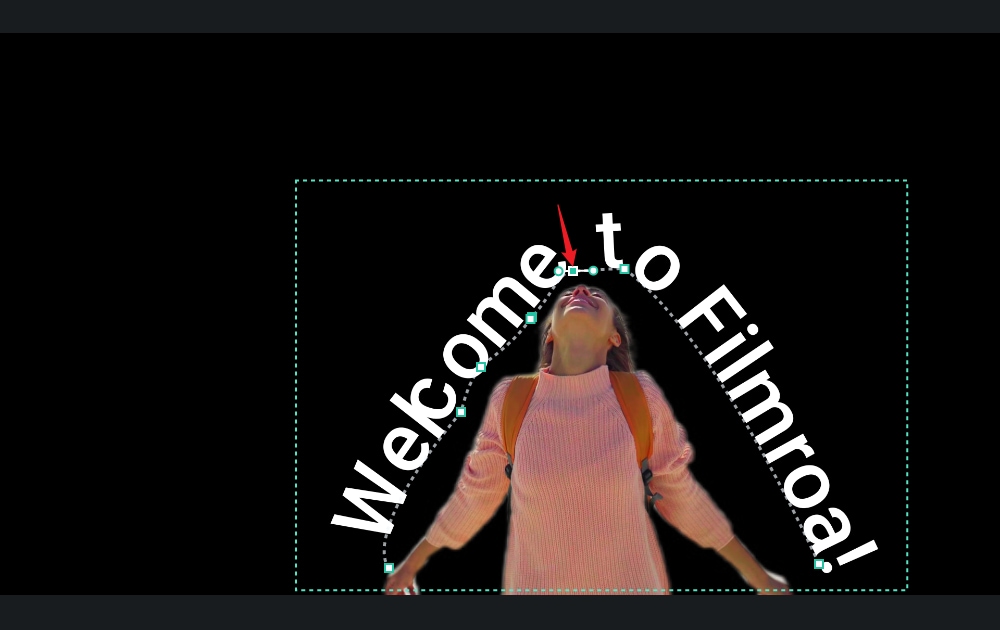
Você também tem a opção de ajustar o Deslocamento do demarcador e a Duração da animação, além de escolher o Loop de animação.
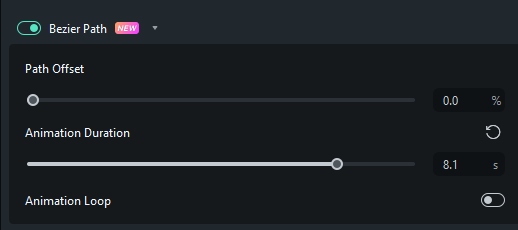
Conclusão
O recurso de animação de texto em trajetória do Filmora 14.2 representa um grande avanço para os criadores de vídeo. Com trajetórias personalizáveis, uma interface intuitiva e diversos estilos de animação, ele abre novas possibilidades para a expressão criativa. Seja você um iniciante ou um editor de vídeo experiente, esta ferramenta permite criar animações de texto impactantes. Comece hoje mesmo a experimentar a animação de texto em trajetória e traga suas ideias à vida com o Filmora!
Mais informações relacionadas
Artigos em destaque
Como criar vídeos de culinária no celular em 5 passos simples
Seu celular é tudo o que você precisa para mostrar seu talento na cozinha a um público maior. Saiba como criar vídeos de culinária incríveis usando apenas um smartphone.
Criador de vídeos explicativos com IA: Como criar vídeos explicativos com IA em minutos
Criar vídeos explicativos costumava ser demorado e caro, mas a IA torna isso simples. Descubra como usar um criador de vídeos explicativos com IA hoje mesmo!
Como girar um vídeo no seu dispositivo Android + dica extra
Quer inverter ou girar um vídeo no Android? Conheça os melhores aplicativos para editar e girar vídeos de forma prática e sem complicações.
Perguntas frequentes
Como usar o recurso de legenda automática no Filmora?
Você deseja adicionar efeitos dinâmicos de legenda ao seu vídeo? Aprenda como o Wondershare Filmora facilita isso com um efeito de legendagem automática usando a função de Texto para Voz.
Como usar efeitos de Texto Controlado por Áudio no Wondershare Filmora?
Os títulos são uma ótima maneira de aprimorar uma seção específica de um vídeo. Descubra como melhorar a qualidade do seu vídeo com efeitos de título de texto baseado em áudio.
Como utilizar o funcionalidade de texto curvo no Wondershare Filmora?
Procurando opções para dar uma aparência descolada ao seu texto de vídeo? Aprenda como utilizar o efeito de texto curvo no Filmora para dar uma aparência única ao seu texto.
